Hướng dẫn kê khai bảo hiểm xã hội qua mạng

hướng dẫn khai bảo hiểm xã hội điện tử
Phần mềm hỗ trợ kê khai bảo hiểm xã hội kBHXH
Để Anh/Chị thực hiện được việc kê khai BHXH với hệ thống phần mềm giao dịch BHXH điện tử – KBHXH thì tổ chức, doanh nghiệp cần có thiết bị chữ ký số trong giao dịch điện tử. Tham khảo mức giá và các gói cước trên website hoặc nhấp chuột vào đây để đăng ký chữ ký số.
Hướng dẫn đăng ký Bảo Hiểm Xã Hội (BHXH) qua mạng :
Bước 1: Khách hàng đăng nhập vào hệ thống BHXH điện tử tại địa chỉ,http://gddt.baohiemxahoi.gov.vn
Bước 2: Đăng ký tài khoản để sử dụng hệ thống phần mềm giao dịch BHXH điện tử – KBHXH
Từ trang chủ của hệ thống khai bảo hiểm xã hội, chọn Đăng Ký
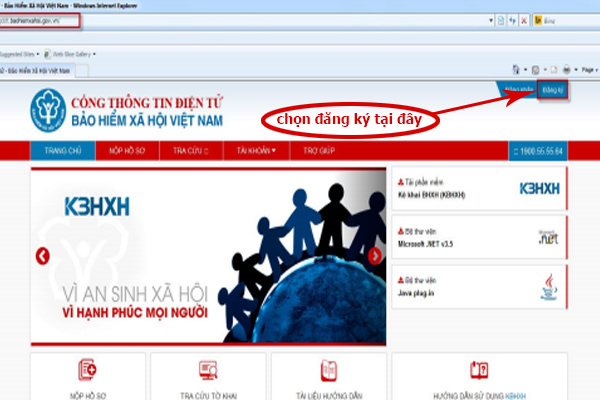
Chọn đăng ký bảo hiểm xã hội
Màn hình hiển thị như sau :
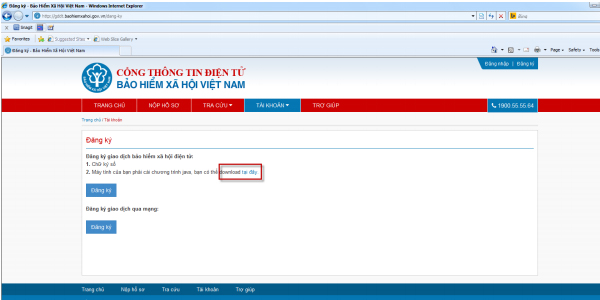
– Tới bước này, Anh/Chị sẽ thấy 02 hình thức đăng ký gồm :
+ Đăng ký giao dịch bảo hiểm xã hội điện tử: khi đơn vị đăng ký yêu cầu phải cài đặt Java và sử dụng chữ ký số.
+ Đăng ký giao dịch qua mạng: khi đơn vị đăng ký không yêu cầu phải sử dụng chữ ký số nhưng sau khi nộp hồ sơ xong thì đơn vị phải in hồ sơ giấy gửi tới cơ quan bảo hiểm để đối chiếu với số liệu mình khai báo.
– Để thực hiện đăng ký Bảo hiểm xã hội điện tử, Doanh nghiệp cần có đủ 02 điều kiện sau :
![]() Anh/Chị bắt buộc phải có chữ ký số.
Anh/Chị bắt buộc phải có chữ ký số.
![]() Máy tính của Anh/Chị phải cài chương trình Java, Anh/Chị cần lưu ý phải tải về đúng phiên bản Java có hỗ trợ kê khai BHXH. Xem hướng dẫn cài đặt và cấu hình Java để khai BHXH tại đây.
Máy tính của Anh/Chị phải cài chương trình Java, Anh/Chị cần lưu ý phải tải về đúng phiên bản Java có hỗ trợ kê khai BHXH. Xem hướng dẫn cài đặt và cấu hình Java để khai BHXH tại đây.
Tiếp theo, Anh/Chị thực hiện các bước sau :
1. Nếu chưa cắm chữ ký số, xin vui lòng cắm USB token của bạn vào máy tính
2. Nếu máy tính chưa có chương trình Java, Anh/Chị vui lòng click chọn vào đây để tải về và tiến hành cài đặt Java cho máy tính.
3. Sau khi cắm chữ ký số và có chương trình Java trên máy tính, Anh/Chị chọn chữ đăng ký đầu tiên, hệ thống sẽ tự động cho phép bạn đăng ký chữ ký số với cơ quan BHXH.
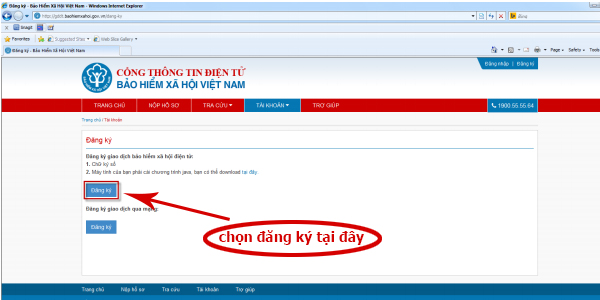
Thực hiện xong bước đăng ký chữ ký số. Khách hàng nhập thông tin tổ chức vào và bấm đăng ký để hoàn thành việc đăng ký này (xem hình minh họa dưới đây)
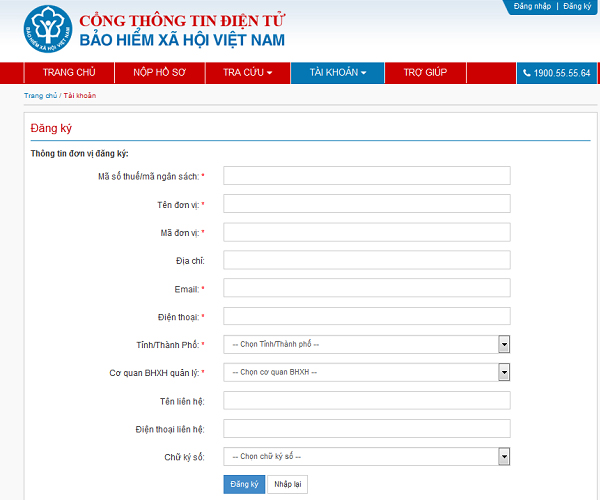
– Trường hợp Đơn vị không sử dụng Mã số thuế, Anh/Chị tích chọn vào mục Nếu tích chọn thì không sử dụng mã số thuế.
– Tiếp theo, bạn nhập lần lượt các tiêu chí như sau:
+ Mã số thuế: Nhập mã số thuế của doanh nghiệp
+ Mã đơn vị: Mã đơn vị được cơ quan BHXH cấp cho đơn vị
+ Địa chỉ: Nhập địa chỉ của Đơn vị
+ Email: Nhập email để nhận các thông báo từ cơ quan BHXH
+ Tỉnh (thành phố): Chọn tỉnh/ thành phố đơn vị trực thuộc
+ Cơ quan BHXH quản lý: Chọn cơ quan BHXH quản lý của đơn vị
+ Nhập các thông tin của người liên hệ như Họ tên và số điện thoại
Lưu ý: Các tiêu chí có đánh dấu * là các tiêu chí bắt buộc phải nhập
+ Chữ ký điện tử: Chọn chữ ký số của đơn vị.
– Sau khi, nhập đầy đủ các thông tin, bạn chọn nút Đăng ký như sau:
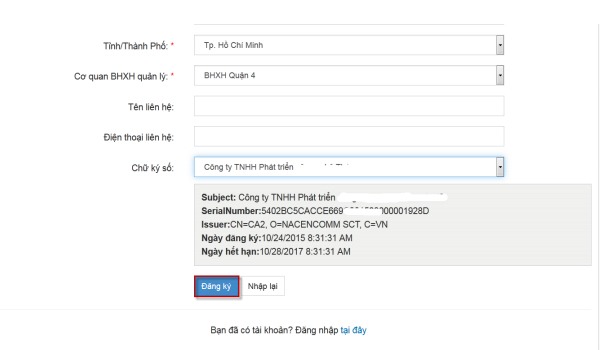
+ Màn hình hiển thị đăng ký thông tin tài khoản thành công như sau :
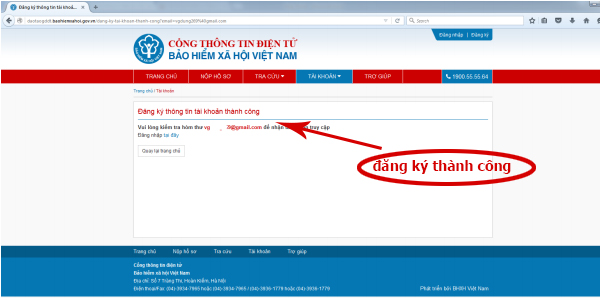
Hệ thống sẽ tự động gửi tài khoản sử dụng hệ thống phần mềm giao dịch BHXH điện tử – KBHXH vào email mà bạn vừa đăng ký.
– Bạn tiến hành kiểm tra hòm thư email đã đăng ký để nhận tài khoản truy cập. Thông tin tài khoản sẽ được gửi về email như sau:
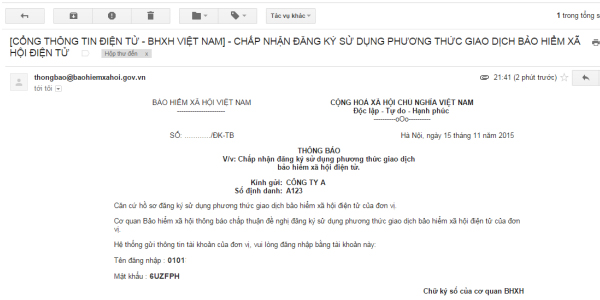
– Sau khi có tài khoản, bạn có thể tiến hành truy nhập bằng tài khoản đó để nộp hồ sơ, tra cứu hồsơ… trên cổng thông tin điện tử BHXH Việt Nam.
Hướng dẫn đăng ký giao dịch qua mạng
Để đăng ký giao dịch điện tử qua mạng, bạn nhấp chọn vào mục Đăng Ký như hình sau
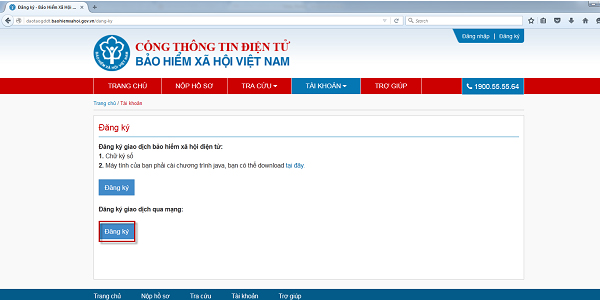
– Màn hình hiển thị như sau
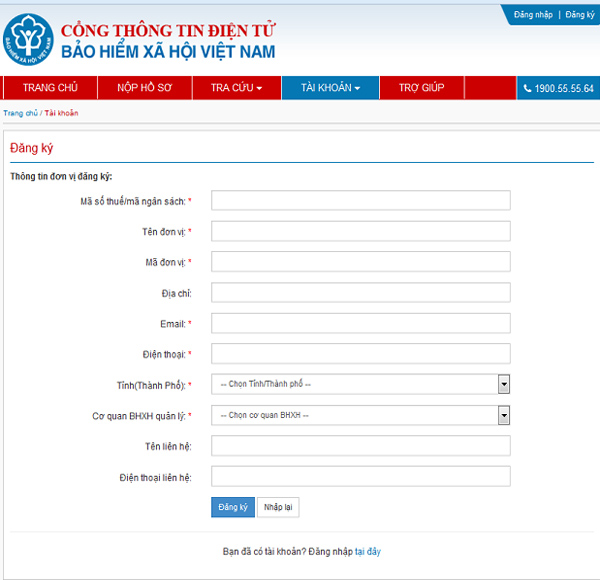
– Bạn nhập các thông tin vào các tiêu chí như sau:
+ Mã số thuế/ mã ngân sách: Nhập mã số thuế của đơn vị. Trường hợp Đơn vị không có mã số
thuế thì nhập mã ngân sách nhà nước.
+ Tên đơn vị: Nhập đầy đủ tên của đơn vị
+ Mã đơn vị: Nhập mã đơn vị được cơ quan BHXH cấp
+ Địa chỉ: Nhập địa chỉ của Đơn vị
+ Email: Nhập email để nhận các thông báo của cơ quan BHXH gửi về cho đơn vị
10
+ Điện thoai: Nhập điện thoại của đơn vị.
+ Tỉnh (thành phố): Chọn tỉnh/ thành phố trực thuộc
+ Cơ quan BHXH quản lý: Chon cơ quan BHXH quản lý của đơn vị
+ Nhập các thông tin của người liên hệ như Họ tên và số điện thoại
Lưu ý: Các tiêu chí có đánh dấu * là các tiêu chí bắt buộc phải nhập
– Sau khi nhập thông tin cho các tiêu chí, bạn kích chọn nút Đăng ký. Màn hình hiển thị như sau:
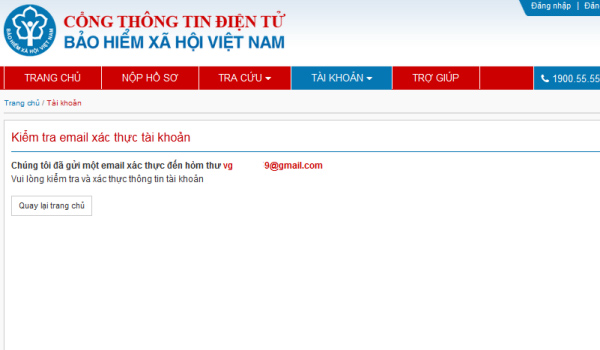
– Tiếp theo, bạn vào email, kích vào đường link để xác thực tài khoản vừa đăng ký
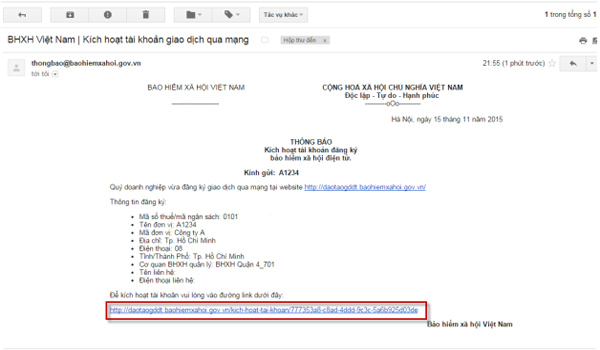
– Thông báo xác thực tài khoản thành công, màn hình hiển thị như sau :
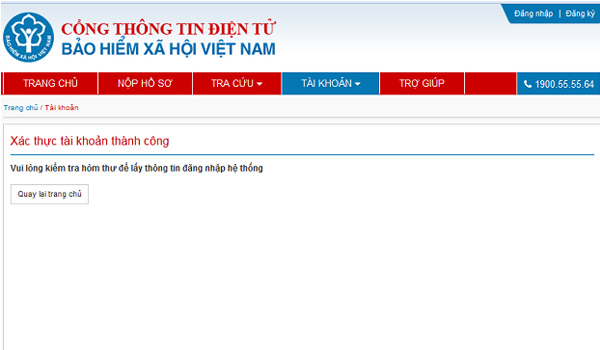
– Cuối cùng, Anh/Chị kiểm tra email để lấy thông tin đăng nhập hệ thống
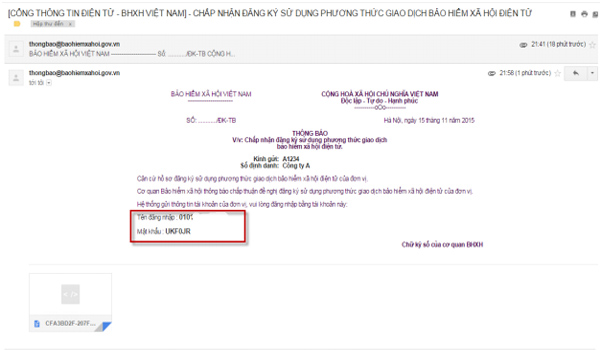
– Anh/Chị dùng tài khoản được cấp này đăng nhập vào cổng thông tin BHXH điện tử Việt Nam để
gửi hồ sơ, tra cứu hồ sơ….
– Anh/Chị kích chọn vào nút Đăng nhâp như sau:
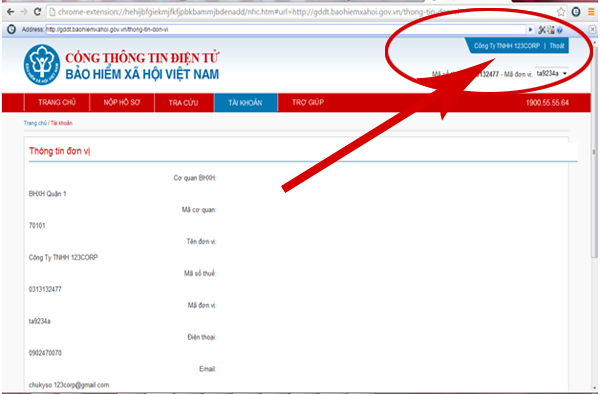
– Tên đăng nhập là mã số thuế hoặc mã ngân sách, Mật khẩu là mật khẩu được cấp. Truy nhập bằng tài khoản vừa được cấp, màn hình hiển thị như sau:
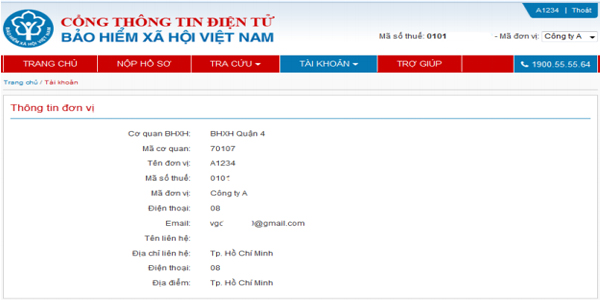
– Tiếp theo, Anh/Chị có thể tiến hành các chức năng như: Nộp hồ sơ, tra cứu….
Bước 3: Sử dụng phần mềm KBHXH để lập tờ khai các tờ khai cho hệ thống phần mềm giao dịch BHXH điện tử – KBHXH.
Việc lập các tờ khai của tổ chức sẽ được thực hiện trên phần mềm KBHXH. Download KBHXH và cài đặt trước khi sử dụng. Việc này hết sức đơn giản nên chúng tôi không viết chi tiết, nếu khó khăn xin gọi 090 23 24 838 để nhận hỗ trợ.
Bước 4: Đăng ký tờ khai trên hệ thống phần mềm giao dịch BHXH điện tử – KBHXH
Từ trang chủ hệ thống http://gddt.baohiemxahoi.gov.vn, khách hàng chọn Đăng nhập. Nhập tài khoản và mật khẩu mới nhận trong email để đăng nhập dịch vụ.
Lưu ý: Cần thay đổi mật khẩu để giao dịch hệ thống phần mềm giao dịch BHXH điện tử – KBHXH được an toàn.
Để nộp hồ sơ thành công, khách hàng cần Đăng ký tờ khai trên hệ thống phần mềm giao dịch BHXH điện tử trước khi sử dụng.
Bước 5: Nộp tờ khai trên hệ thống phần mềm giao dịch BHXH điện tử – KBHXH
Từ màn hình hệ thống http://gddt.baohiemxahoi.gov.vn đã đăng nhập, chọn Nộp hồ sơ. Bạn chọn đến file hồ sơ vừa tạo và kết xuất ở bước 3, ký điện tử file vừa chọn và bấm nộp. Khi có thông báo đã nộp thành công tức là bước kê khai và nộp tờ khai đã hoàn thành.
Bạn có thể tra cứu các tờ khai đã nộp ngay tại hệ thống khi chọn tra cứu và chọn thời gian, loại tờ khai…
Cám ơn bạn đã xem hướng dẫn sử dụng hệ thống phần mềm giao dịch BHXH điện tử – KBHXH. Chúng tôi sẽ tiếp tục cập nhật về việc sử dụng phần mềm cho khách hàng. Mọi thắc mắc cần giải đáp Anh/Chị vui lòng để lại lời nhắn dưới bài viết này, bộ phận kỹ thuật sẽ hỗ trợ giải đáp và hướng dẫn xử lý các lỗi phát sinh.
LIÊN HỆ MUA PHẦN MỀN BHXH : 0919712799
